Archive for 11/01/2013 - 12/01/2013
Kumpulan Situs Download Icon Gratis dan Berkualitas
By : fauzan
Selamat datang kembali di blog Mummydroid, yang tentunya dengan posting terbaru dari blog ini. Oke langsung saja, pada kesempatan kali saya akan share Kumpulan Situs Download Icon Gratis dan Berkualitas.
Situs- situs yang menyediakan free download icon berkualitas. Terkadang kalau kita lagi mendesign blog ataupun gambar, kita butuh icon yang nantinya akan di sesuaikan dengan tema design yang kita buat. Nah, situs - situs ini sangat cocok buat ente yang lagi berburu icon gratisan.
Berikut ini situs - situs yang biasa saya gunakan untuk berburu icon gratisan :
1. IconFinder.com
Bisa dikatakan situs ini adalah icon search engine. Sampai saat ini tersedia 158,138 icons dan 820 icon sets. Tinggal masukkan keyword tertentu, nanti otomatis hasil search icon akan di tampilkan sesuai dengan kata kunci yg sudah kamu masukkan tadi.
2. Iconspedia.com
Situs ini menyediakan cukup banyak icon yang keren, semuanya bisa kamu dapatkan secara gratis.
3. Freeiconsweb.com
Dari namanya sudah bisa ditebak, situs ini benar - benar menyediakan banyak icon gratisan, iconnya tersedia 1 set, jadi lebih mudah mencarinya.
4. Dryicons.com
Situs ini menyediakan beberapa icon dan design vector, ada versi free dan ada juga yang commercial license.
5. Iconarchive.com
Ada banyak sekali icon gratis bertebaran di situs ini, tersedia dengan berbagai macam kategori, jadi cukup mudah mencarinya.
6. iconlee.com
Situs- situs yang menyediakan free download icon berkualitas. Terkadang kalau kita lagi mendesign blog ataupun gambar, kita butuh icon yang nantinya akan di sesuaikan dengan tema design yang kita buat. Nah, situs - situs ini sangat cocok buat ente yang lagi berburu icon gratisan.
Berikut ini situs - situs yang biasa saya gunakan untuk berburu icon gratisan :
1. IconFinder.com
Bisa dikatakan situs ini adalah icon search engine. Sampai saat ini tersedia 158,138 icons dan 820 icon sets. Tinggal masukkan keyword tertentu, nanti otomatis hasil search icon akan di tampilkan sesuai dengan kata kunci yg sudah kamu masukkan tadi.
2. Iconspedia.com
Situs ini menyediakan cukup banyak icon yang keren, semuanya bisa kamu dapatkan secara gratis.
3. Freeiconsweb.com
Dari namanya sudah bisa ditebak, situs ini benar - benar menyediakan banyak icon gratisan, iconnya tersedia 1 set, jadi lebih mudah mencarinya.
4. Dryicons.com
Situs ini menyediakan beberapa icon dan design vector, ada versi free dan ada juga yang commercial license.
5. Iconarchive.com
Ada banyak sekali icon gratis bertebaran di situs ini, tersedia dengan berbagai macam kategori, jadi cukup mudah mencarinya.
6. iconlee.com
Kalu yang ini banyak sekali icon faforit ku,,,bagus2 pokoknya
Sekian posting Kumpulan Situs Download Icon Gratis dan Berkualitas, dan sampai jumpa kembali di posting selanjutnya.
Tag :
Artikel
,
Icons free
,
Install Android SDK dengan Eclipse di Linux Ubuntu 13.10
By : fauzan
Install Android SDK dengan Eclipse di Linux Ubuntu 13.10
Assalamualaikum sobat Mummymaster, pada postingan kali ini saya ingin berbagi pengalaman saya menginstall Android SDK dengan Eclipse pada Ubuntu 12,04 LTS kepada Anda. Postingan sebelumnya saya pernah membahas tutorial tentang "Cara Install dan Menjalankan Androin SDK di Ubuntu". Baiklah sobat langsung saja disimak dan dipraktekin langsung dah bagi yang ingin menginstall.
Persyaratan sistem:
Anda harus menginstal Java Development Kit (JDK).
kunjungi disini untuk cara mengistalnya
1. Android SDK untuk Linux
Yang pertama, Anda install terlebih dahulu Android SDK di sistem Anda. Caranya Anda bisa kunjungi halaman ini "Cara Install Android SDK Manager" atau dengan terminal menggunakan perintah berikut ini:
sudo cp -r android-sdk_r20.0.1-linux.tgz /opt
cd /opt
sudo tar xvzf android-sdk_r20.0.1-linux.tgz
sudo chmod -R 755 /opt/android-sdk-linux
Kemudian jalankan SDK manager untuk mendownload library dan APIs yang dibutuhkan.
cd /opt/android-sdk-linux/tools
sudo ./android sdk
Nah, jika Anda ingin mengembangkan aplikasi Android untuk Android 2.3.3 maka Anda harus mendownload Android 2.3.3 (API 10). Untuk informasi lebih lanjut tentang platform Android dan paket silahkan klik di sini.
2. Eclipse
Untuk mengembangkan aplikasi Android, dianjurkan untuk menggunakan Eclipse 3.6. Anda dapat mendownloadnya di sini. Anda dapat menempatkan Eclipse ke Folder System agar pengguna lain dapat menggunakannya:
sudo cp -r eclipse-java-helios-SR2-linux-gtk.tar.gz /usr/local
cd /usr/local
sudo chmod a+x eclipse-java-helios-SR2-linux-gtk.tar.gz
sudo tar xvzf eclipse-java-helios-SR2-linux-gtk.tar.gz
Buat Eclipse shortcut pada Desktop.
cd ~/Desktop
ln -s /usr/local/eclipse/eclipse
3. Instalasi ADT Plugin untuk Eclipse
Untuk berkomunikasi dengan Android SDK Tools, perlu sebuah plugin Eclipse yang disebut ADT Plugin. Silahkan buka Eclipse IDE Anda, navigasikan ke "Help --> Install New Software ...", klik "Add" di sudut kanan atas. Dalam dialog Add Repository yang muncul, masukkan "ADT plugin" untuk Nama dan jalankan perintah berikut:
http://dl-ssl.google.com/android/eclipse/
Kemudian klik OK. Dalam kotak dialog Available Software, periksa "Developer Tools" checkbox, klik Next dan ikuti instruksi pada layar.
4. Konfigurasi ADT Plugin
Langkah terakhir yang perlu Anda lakukan adalah menempatkan Android SDK Tool untuk bekerja dengan Eclipse. Pada menu Eclipse, pilih "Window --> Preferences ...", pilih "Android" dari panel kiri, pada "SDK Location" klik "Browse" dan cari Android SDK Tool Anda (dalam contoh ini: /opt/android-sdk-linux).
Sekarang Anda siap untuk mengembangkan aplikasi Android di Linux.
Cara Install Android SDK Manager via PPA di Ubuntu 13.10
By : fauzan
Android SDK adalah development kit yang ditargetkan pada perangkat mobile yang menjalankan
sistem operasi Android. Dengan Android SDK, Anda dapat mengembangkan,
melakukan debug, dan uji aplikasi menggunakan emulator built-in yang
mengemulasi OS Android di banyak platform (Linux, Windows, dll).
Pada tutorial kali ini kami akan membantu Anda untuk menginstal Android SDK melalui PPA pada Ubuntu 13.10
Instalasi Android SDK Manager (R20)
Untuk
menginstal Android SDK Manager di ubuntu 13.10 buka terminal dan jalankan perintah berikut (sistem i386):
sudo add-apt-repository ppa:upubuntu-com/sdk
sudo apt-get update
sudo apt-get install android-sdk
Sekarang jalankan Android SDK melalui Menu-Accessories-Android SDK Manager:
Ini adalah screen shot dari Android 4.1 (Jelly Bean) dijalankan dengan Android SDK Manager:
Itu dia cara menginstall Android SDK Manager di Ubuntu 13.10
Selamat mencoba..!!
Install JDK Java di Linux Ubuntu
By : fauzan
Nah siapa nih yang ga tau JDK?
ya kalo nyari nyampe sini pasti tau lah :). Oke dalam java ada beberapa
produk yaitu JDK, JRE dll lah, Nah JDK fungsinya adalah untuk para
developer yang akan mengembangkan aplikasi berbasis java, dan jre adalah
aplikasi untuk menjalankan aplikasi java *singkatnya begitu. Seperti
biasa ada beberapa cara untuk menginstall.
1. Ini mudah ya sob, bisa melalui ubuntu software center cari java, tentu ini tidak usah di jelaskan yah :P
2. Melalui PPA, jalankan saja sob perintah di bawah satu per satu
sudo add-apt-repository ppa:webupd8team/java3. Cek java
sudo apt-get update
sudo apt-get install oracle-java7-installer
java -version
Install Java Secara Offline
1. Download java disini Java jdk for linux pilih yang linux dan tar.gz sob.
2. Extrak filenya
sudo tar xfz jdk-7u10-linux-i586.tar.gz //saya pake java 7u10 sesuaikan yah namanya
atau bisa klik kanan extrak sob. Jika belu faha lokasi di ubuntu lebih baik baca Cara Masuk Folder Dalam Terminal Ubuntu biar ga bingung gimana-gimananya
3. Buat folder jvm dan jdk1.7.0 di /usr/lib/, karena saya akan menginstall java 1.7 sob.
sudo mkdir -p /usr/lib/jvm/jdk1.7.0 //ini lokasi default
4. Pindahkan isi file java dari extrakan tadi ke folder /usr/lib/jvm/jdk1.7.0
sudo mv jdk1.7.0_10/* /usr/lib/jvm/jdk1.7.0 //folder java saya bernama jdk1.7.0_10 jadi sesuaikan nama dan lokasinya
5. Buat link untuk perintah java, jalankan satu-satu yah.
sudo update-alternatives --install "/usr/bin/java" "java" "/usr/lib/jvm/jdk1.7.0/bin/java" 1
sudo update-alternatives --install "/usr/bin/javac" "javac" "/usr/lib/jvm/jdk1.7.0/bin/javac" 1
sudo update-alternatives --install "/usr/bin/javaws" "javaws" "/usr/lib/jvm/jdk1.7.0/bin/javaws" 1
6. Cek java
java -versionNih hasil cek java saya sob
java version "1.7.0_10"
Java(TM) SE Runtime Environment (build 1.7.0_10-b18)
Java HotSpot(TM) Server VM (build 23.6-b04, mixed mode)
7. Jika error, permission denied berikan permission executable pada file java
sudo chmod +x /usr/bin/java
Oke selamat mencoba sob :).